“İzlediğiniz Bağlantının Süresi Doldu” WordPress Hatası Nasıl Düzeltilir
Yayınlanan: 2023-06-15"İzlediğiniz bağlantının süresi doldu" hatasını ️ WordPress web sitenizden nasıl kaldıracağınızı mı merak ediyorsunuz?
Bu yaygın bir WordPress hatasıdır ve bir WordPress sitesini yöneten herkesin arada bir bununla karşılaşması muhtemeldir.
Hata genellikle bir eklenti veya tema yüklemeye çalıştığınızda ortaya çıkar, ancak başka yerlerde de görebilirsiniz.
Bu makalede, hatayı tam olarak neyin tetiklediğini ve eklentiyi veya temayı yüklemeye devam edebilmek için web sitenizden nasıl kaldıracağınızı öğreneceksiniz.
Başlayalım.
“İzlediğiniz bağlantının süresi doldu” hatasının nedeni nedir?
"İzlediğiniz bağlantının süresi doldu" hatası genellikle bir eklenti veya tema yüklemeye çalıştığınızda ortaya çıkar.
Web barındırıcınızın tanımlanmış bir maksimum dosya yükleme boyutu sınırı olacaktır.
Tema veya eklentinin dosya boyutu varsayılan yükleme ve yürütme sınırlarını aştığında , bağlantının süresi doldu hatasıyla karşılaşabilirsiniz.
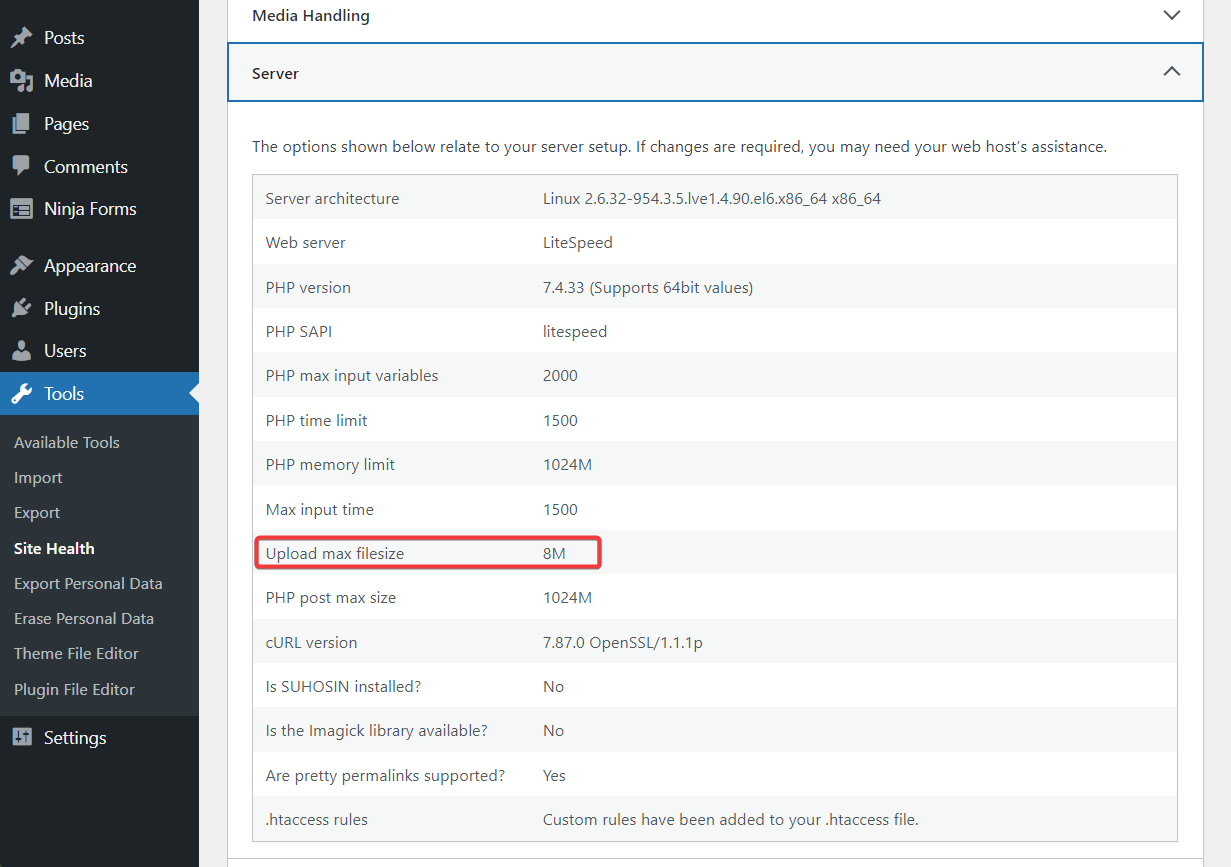
Varsayılan sınırlar, sunucu kaynaklarının verimsiz eklentiler ve temalar tarafından kötüye kullanılmasını önlemenin bir yolu olarak barındırma sağlayıcınız tarafından uygulanır. Bununla birlikte, barındırma sağlayıcıları genellikle eklentileri ve temaları yüklemek ve çalıştırmak için varsayılan sınırların yeterli olmasını sağlar.
ÖNEMLİ : Nadiren de olsa eklentileri güncellerken “takip ettiğiniz bağlantının süresi doldu” hatasıyla karşılaşabilirsiniz. Bu genellikle eklenti çakışmasından kaynaklanır, yani web sitenize yüklenen iki veya daha fazla eklenti birbirinin işlevlerine müdahale ederek çökmelere ve hatalara neden olur. Eklenti çakışmalarının nasıl çözüleceğine ilişkin ayrı bir kılavuzumuz var. Orada listelenen adımları izleyin.
WordPress'te “takip ettiğiniz bağlantının süresi doldu” hatası nasıl düzeltilir
Takip ettiğiniz bağlantının süresi doldu hatasını düzeltmek için sunucunuzdaki upload limitini arttırmanız gerekmektedir.
Ancak limiti artırmadan önce, şu anda nerede olduğunuzu bilmek için ev sahibinizin mevcut limitini öğrenmek isteyeceksiniz.
- 1. Adım: Sitenizin mevcut dosya yükleme sınırını kontrol edin
- 2. Adım: Dosya yükleme boyutunu ve yürütme süresini artırın
- Diğer çözümler
1. Adım: Sitenizin mevcut dosya yükleme sınırını kontrol edin
Sitenizin varsayılan yükleme sınırını öğrenmek için, WordPress kontrol panelinizi açın ve Araçlar → Site Sağlığı → Bilgi → Sunucu → Maksimum dosya boyutunu yükle seçeneğine gidin.
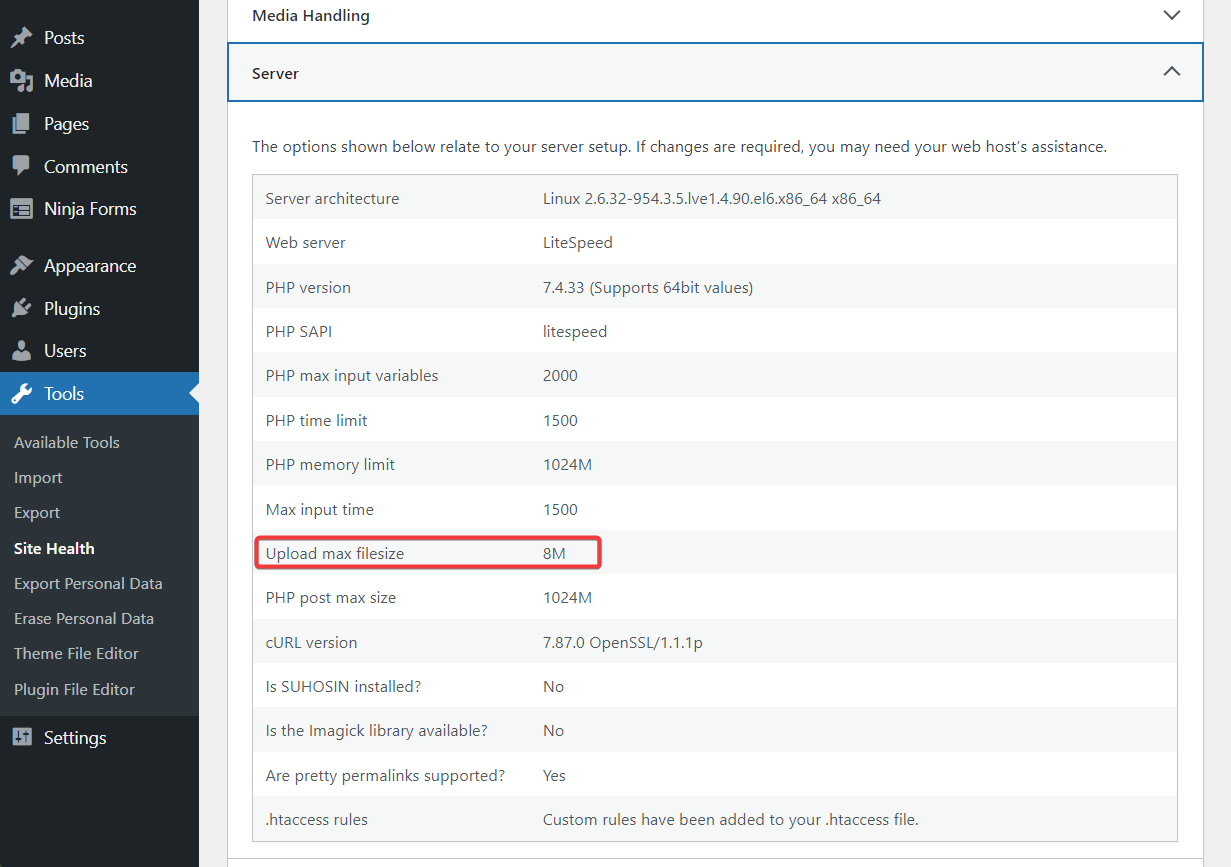
Bir sonraki adımda, eklentiyi veya temayı WordPress web sitenize yükleyebilmek için yükleme limitinizi artırmayı öğreneceksiniz.
2. Adım: Dosya yükleme boyutunu ve yürütme süresini artırın
Bu bölümde, yalnızca varsayılan yükleme boyutunuzu nasıl artıracağınızı değil, yürütme sürenizi de öğreneceksiniz. Sunucunuza daha büyük bir dosya yüklediğiniz için yürütme süresinin genişletilmesi gerekiyor ve bu nedenle sunucunun onu yürütmek için daha uzun bir süreye ihtiyacı olacak.
Dosya yükleme boyutunu ve yürütme süresini artırmanın üç farklı yolu vardır.
Bunu, sitenizin arka ucuna giderek ve .htaccess, php.ini dosyanız veya functions.php dosyanızdaki belirli değerleri değiştirerek yapabilirsiniz.
Lütfen dosyaların HERHANGİ BİRİNİ değiştirmeniz gerektiğini unutmayın, hepsini değil .
ÖNEMLİ : Aşağıdaki adımlara geçmeden önce, tüm WordPress web sitenizin yedeğini alın. Arka ucunuzda değişiklik yapmak riskli bir iştir ve sonunda bozuk bir siteyle karşılaşabilirsiniz. Yedek, güvenlik ağınız olacaktır. Yedek alın ve korkmadan ilerleyin.
1. Seçenek: .htaccess'i değiştirin
.htaccess dosyasına barındırma hesabınız aracılığıyla veya bir FTP istemcisi kullanarak erişebilirsiniz. Bir FTP istemcisinin nasıl kullanılacağını farklı bir kılavuzda ele aldık, bu nedenle bu kılavuzda size barındırma hesabınızı nasıl kullanacağınızı göstereceğiz.
Barındırma hesabınızı açın, cPanel'i bulun ve Dosya Yöneticisi'ne gidin.
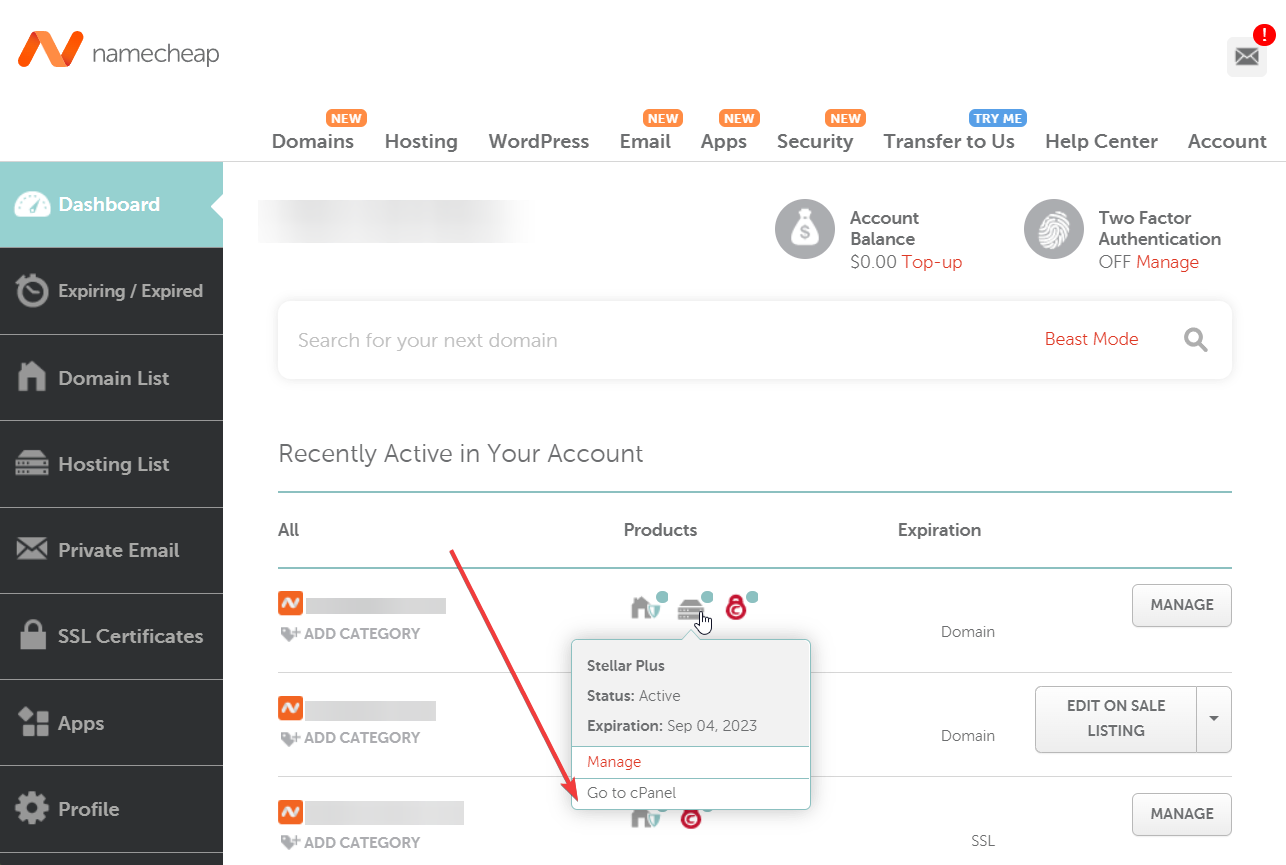
Dosya Yöneticisi'nde public_html klasörünü seçin ve ardından bu klasörün içindeki .htaccess dosyasını bulun. Ardından, .htaccess dosyasına sağ tıklayın, Düzenle seçeneğini seçin ve dosya farklı bir sekmede açılacaktır.
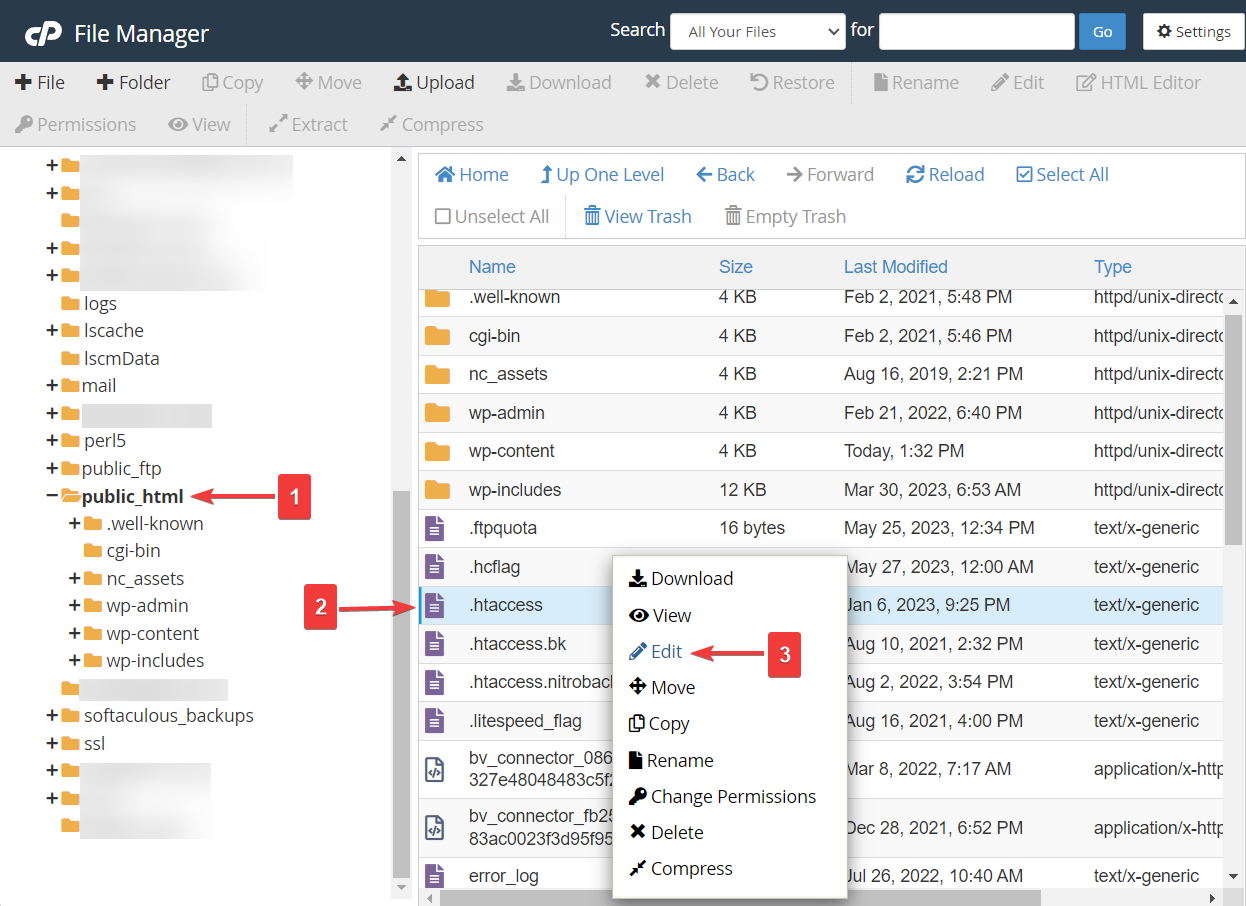
.htaccess dosyasını bulamıyor musunuz? Gizli olduğu içindir. Dosyayı göstermek için, Dosya Yöneticinizin Ayarlar seçeneğine gidin, açılır pencereden Gizli Dosyaları Göster seçeneğini seçin ve Kaydet düğmesine basın.
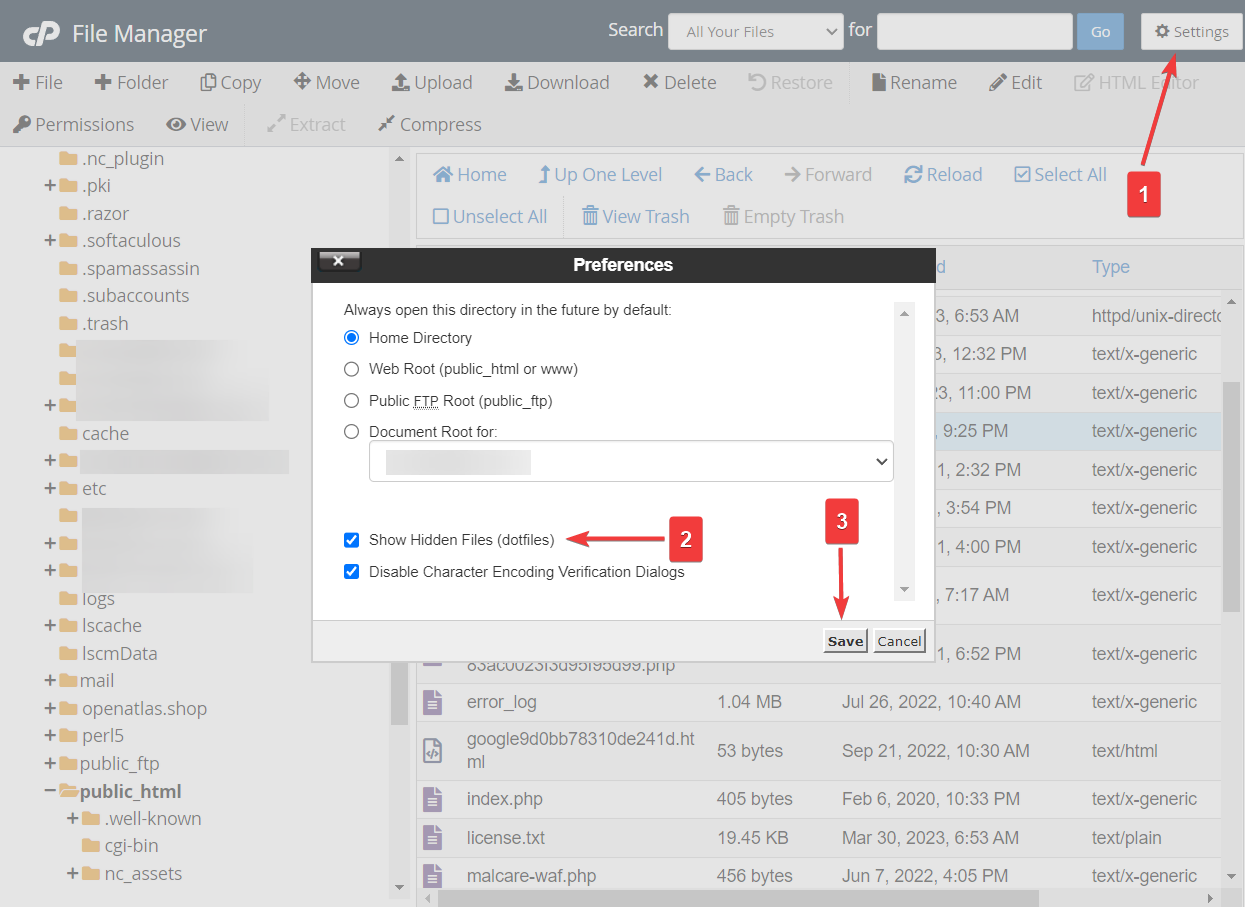
Aşağıdaki kod parçacıklarını “# END WordPress” cümlesinden önce ekleyin:
php_value upload_max_filesize 120M php_value post_max_size 120M php_value max_execution_time 300 php_value max_input_time 300Rakamları ihtiyaçlarınıza göre ayarlayın . Ardından Değişiklikleri Kaydet düğmesine basın ve sekmeden çıkın.
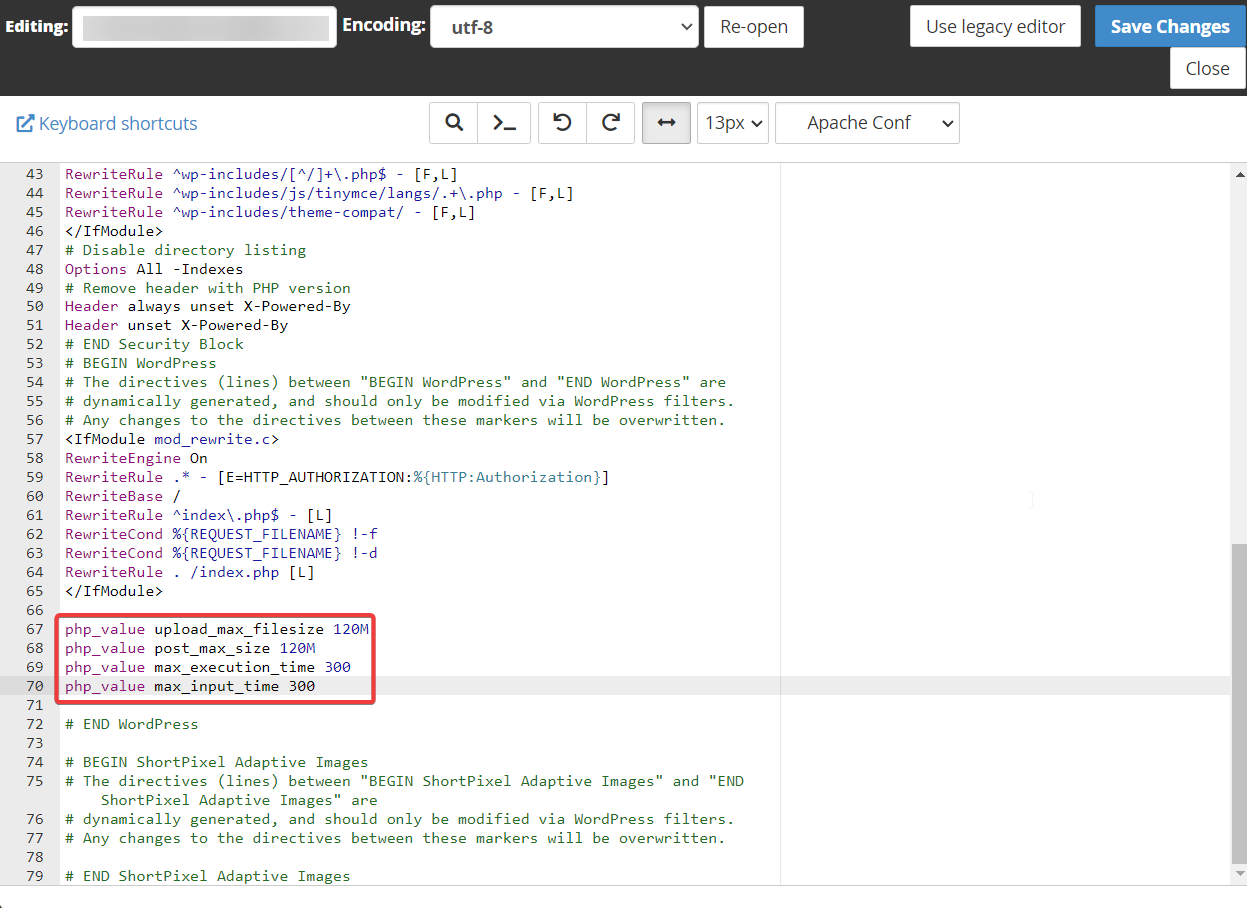
2. Seçenek: php.ini'yi değiştirin
“İzlediğiniz bağlantının süresi doldu” hatasını düzeltmenin bir başka yolu da php.ini dosyasındaki değerleri ayarlamaktır.
php.ini dosyası da tıpkı .htaccess dosyası gibi Dosya Yöneticisinin public_html klasöründe bulunur.
Dosyayı bulun, sağ tıklayın, Düzenle'yi seçin ve aşağıdaki kod parçacığını ekleyin:
upload_max_filesize = 120M post_max_size = 120M max_execution_time = 300Rakamları ayarlayın , Değişiklikleri Kaydet düğmesine basın ve sekmeden çıkın .
Barındırıcınız cPanel sunuyorsa, orada özel bir php.ini aracı da bulabilirsiniz. Bu, bu değerleri doğrudan cPanel'den değiştirmenizi sağlar.
3. Seçenek: functions.php'yi değiştirin
İşlevler dosyası, sitenizin mevcut temasının bir parçasıdır. Bu yöntemi kullanmak istiyorsanız, bir alt tema veya Kod Parçacıkları gibi bir kod yöneticisi eklentisi kullanmanız önemlidir. Aksi takdirde, temanızı her güncellediğinizde functions.php değişikliklerinizin üzerine yazılacaktır.
Kod Parçacıkları ile nasıl çalıştığını size göstereceğiz…
Kod Parçacıkları eklentisini WordPress web sitenize kurun ve etkinleştirin .

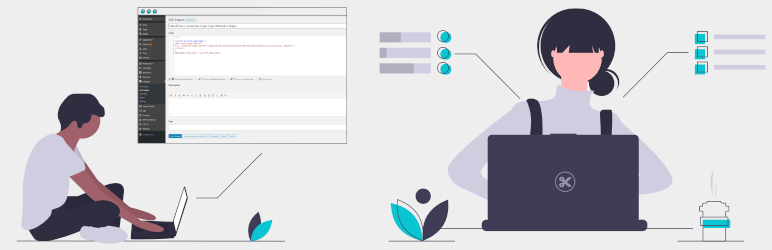 Kod parçacıkları
Kod parçacıklarıGüncel Sürüm: 3.4.0
Son Güncelleme: 19 Mayıs 2023
kod parçacıkları.zip
Ardından Parçacıklar → Yeni Ekle → İşlevler PHP'ye gidin ve aşağıdaki kodu boş kutuya girin :
@ini_set( 'upload_max_size', '120M' ); @ini_set( 'post_max_size', '120M'); @ini_set( 'max_execution_time', '300' );Sayfanın üst kısmına bir başlık ekleyin ve Değişiklikleri Kaydet ve Etkinleştir düğmesine basın.
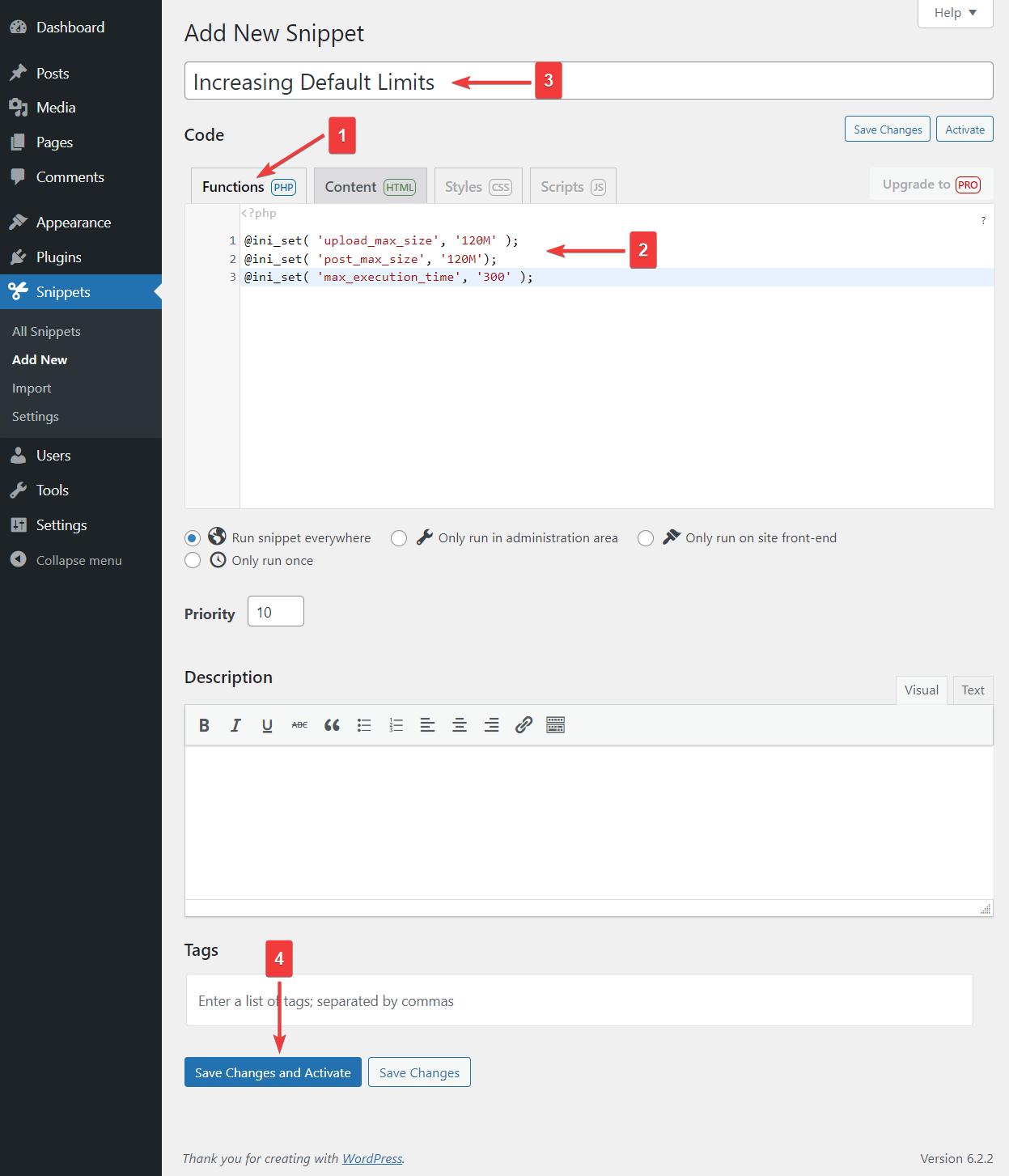
Bu kadar. Artık dosya yükleme ve dosya yürütme süre sınırlarınızı artırdınız.
Diğer çözümler
Bazılarınız, varsayılan limitleri yükselttikten sonra bile “takip ettiğiniz bağlantının süresi doldu” hatasıyla karşılaşabilir. Durum buysa, aşağıdaki çözümleri deneyin:
1. PHP sürümünüzü güncelleyin
Bazı WordPress hataları, web siteniz eski bir PHP sürümünde çalıştığı için oluşur.
PHP sürümünüzü güncellemek için öncelikle mevcut en son sürümün ne olduğunu kontrol etmeniz gerekir.
Ardından, Araçlar → Site Sağlığı → Bilgi → Sunucu → PHP sürümü'ne giderek web sitenizin PHP sürümünü öğrenin.
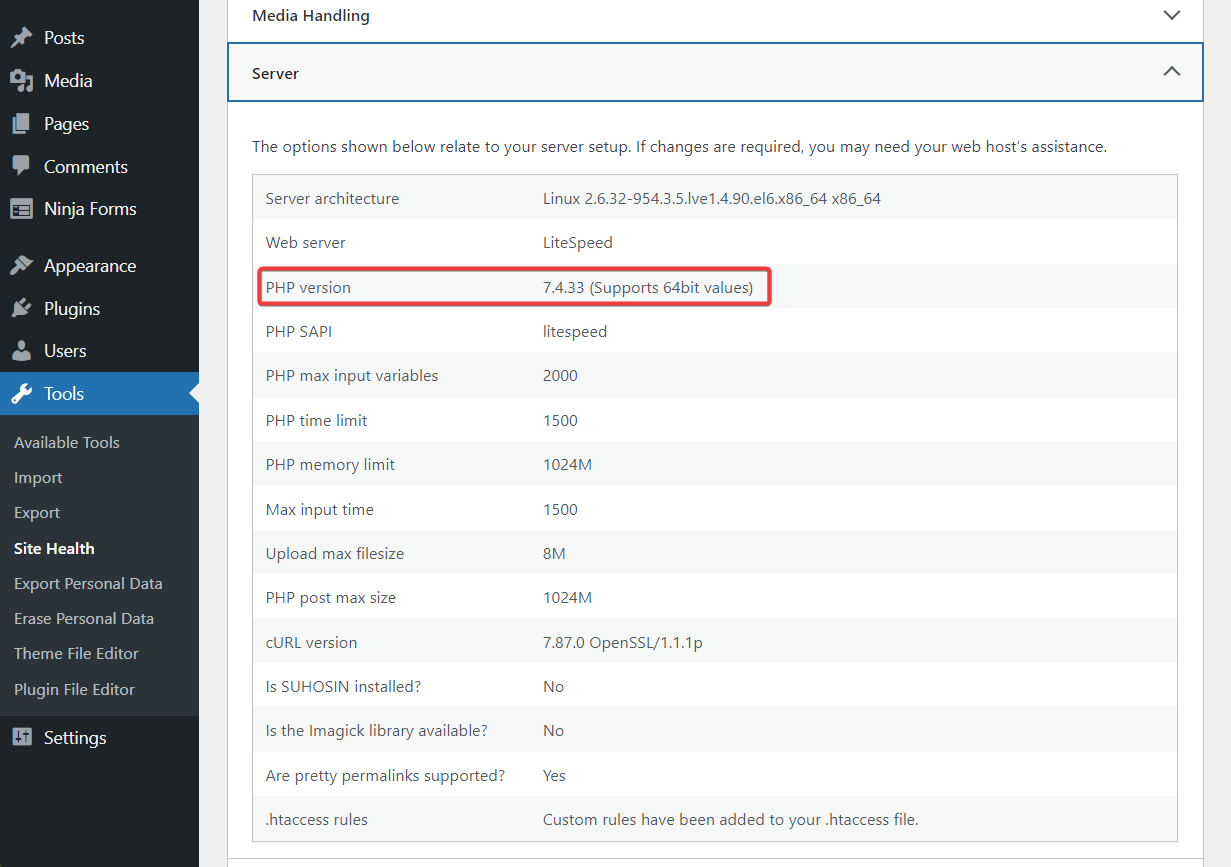
Siteniz en son PHP sürümünde çalışmıyorsa, şu şekilde yükseltebilirsiniz:
Barındırma hesabınızı açın ve cPanel → Select PHP Version seçeneğine gidin.
Açılır menüden en son PHP sürümünü seçin . Ve bu kadar.
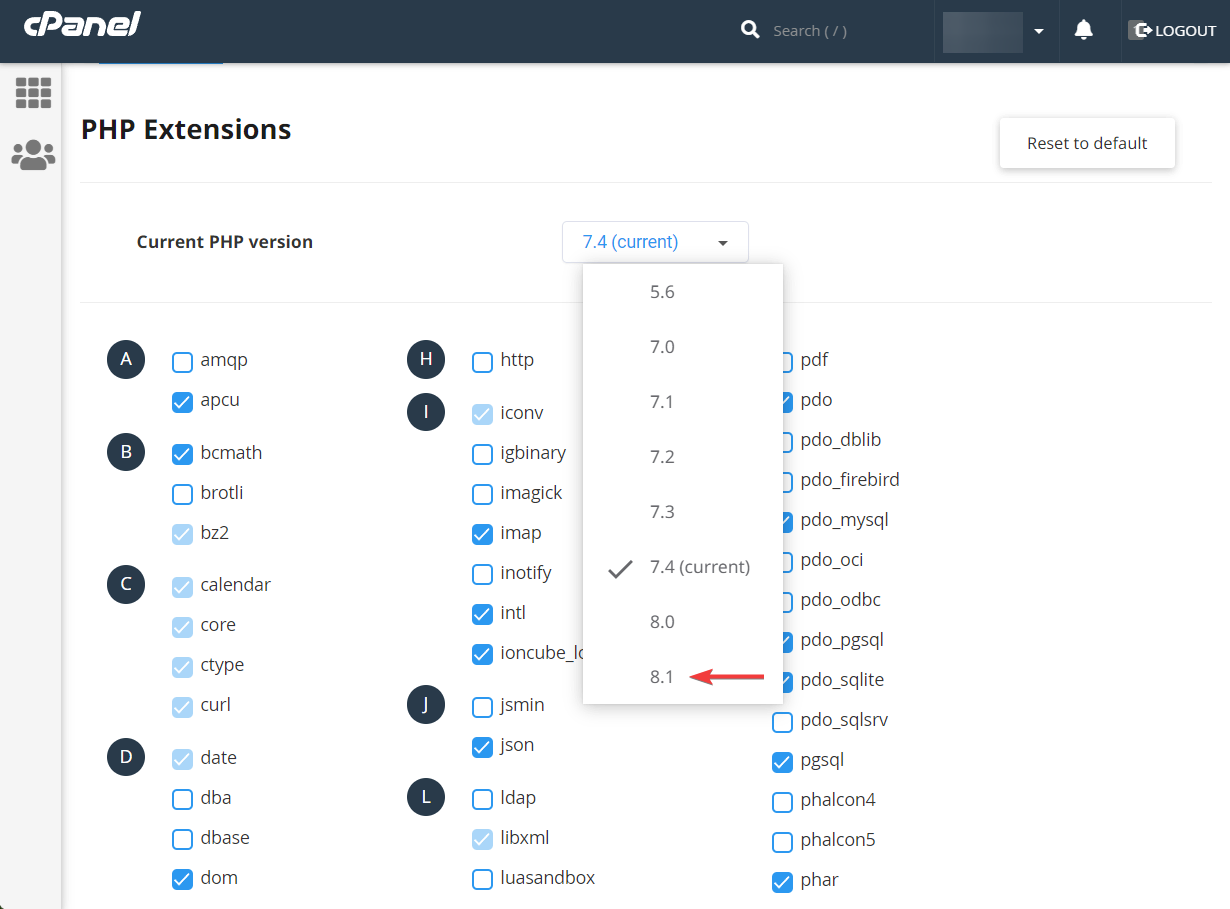
Daha fazla yardıma mı ihtiyacınız var? Bir WordPress sitesinin PHP sürümünün nasıl güncelleneceği ile ilgili bu kılavuza göz atın.
2. Barındırma sağlayıcıyla iletişime geçin
Hiçbir şey işe yaramadığında, barındırma sağlayıcınıza ulaşın ve atmış olduğunuz tüm adımlar hakkında onları bilgilendirin. Ellerinde birkaç çözüm olmalı.
“İzlediğiniz bağlantının süresi doldu” hatasını kalıcı olarak düzeltin
“İzlediğiniz bağlantının süresi doldu. Lütfen tekrar deneyin." hatası genellikle WordPress web sitenize bir eklenti veya tema yüklemeye çalıştığınızda ortaya çıkar. Nadir durumlarda, eklentileri güncellerken görünür.
Sorun, genellikle ana makinenizin varsayılan maksimum yükleme boyutunu ve yürütme süresini aşan eklenti veya temadan kaynaklanır.
Sorunu çözmek için bu değişkenleri artırmanız gerekir. Bunu başarmanız için size üç yöntem gösterdik – .htaccess, php.ini veya functions.php.
Yaygın WordPress hatalarını düzeltmeyle ilgili daha fazla ipucu için, WordPress sorun giderme kılavuzumuza göz atın.
“İzlediğiniz bağlantının süresi doldu” ile ilgili herhangi bir sorunuz varsa. Lütfen tekrar deneyin." hata, aşağıdaki yorum bölümünde bize bildirin .
